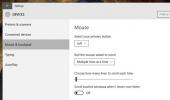Cómo verificar la versión de Bluetooth en Windows 10
Bluetooth se usa para conectar dispositivos de audio y dispositivos de entrada inalámbricos como un teclado o un mouse. En su mayor parte, nunca tendrá problemas para conectar cualquiera de estos dispositivos a su sistema. Están destinados a ser utilizados por una gran cantidad de usuarios que tendrán sistemas con diferentes configuraciones. Si tuvieran que limitar a los usuarios a ciertas especificaciones de hardware, sería más difícil vender un dispositivo. Asimismo, los usuarios podrían tener más dificultades para elegir uno para usar. Dicho esto, Bluetooth, como cualquier otro componente de hardware, evoluciona con el tiempo. La última versión de Bluetooth, en la actualidad, es 5, aunque todavía no es tan común.
ALERTA DE SPOILER: Desplácese hacia abajo y mira el video tutorial Al final de este artículo.
Bluetooth 5 es bastante nuevo y no mucha gente tiene hardware que lo admita. En contraste, Bluetooth 4.0 es mucho más común y servicios, como Compartir cerca use Bluetooth 4.0 para trabajar. A continuación, le mostramos cómo puede verificar la versión de Bluetooth en su sistema.
Verifique la versión de Bluetooth
Asegúrese de que su Bluetooth esté encendido. Puede activarlo desde el conmutador del Centro de actividades, o puede abrir la aplicación Configuración e ir al grupo de configuración Dispositivos y activarlo desde la pestaña Bluetooth. No necesita conectar un dispositivo Bluetooth para verificar la versión.
Una vez que se asegure de que Bluetooth está activado, debe abrir el Administrador de dispositivos. En la barra de búsqueda de Windows, escriba Administrador de dispositivos.
En el Administrador de dispositivos, expanda el conjunto de dispositivos Bluetooth. Puede ver uno o varios dispositivos debajo de esto. Busque Intel (R) Wireless Bluetooth (R). Haga clic con el botón derecho y seleccione Propiedades.

En la ventana Propiedades, vaya a la pestaña Avanzado. Aquí, verá una entrada de Versión de firmware con algo como LMP seguido de un número. LMP significa Protocolo de administrador de enlaces y el número corresponderá a la versión de Bluetooth que está ejecutando.

Puede ver una tabla completa de qué valor de LMP se asigna a qué versión de Bluetooth. En la captura de pantalla anterior, el valor LMP es 8.4096 y el valor LMP 8 según la tabla a continuación se asigna a Bluetooth 4.2.

Cambio de versión de Bluetooth
No puede cambiar la versión de Bluetooth en su sistema sin actualizar su hardware. Una actualización de firmware o controlador no funcionará. Es posible que tenga un dispositivo que admita versiones más nuevas y antiguas de Bluetooth, por ejemplo, un dispositivo que ejecute Bluetooth 4 también podrá conectar un dispositivo que requiera Bluetooth 3; sin embargo, esto se trata más de lo anterior compatibilidad.
Puede consultar con un proveedor de hardware para ver si se puede reemplazar el Bluetooth en su sistema, o puede comprar un dongle que se puede conectar a través de un puerto USB.
Buscar
Mensajes Recientes
Cómo ocultar múltiples archivos y carpetas en Windows 10
Siempre hemos podido ocultar archivos y carpetas en Windows. Si no ...
Desactivar el desplazamiento sobre Windows inactivo en Windows 10
Windows 10 viene con una pequeña y agradable característica que tom...
GrieeX: Organizador de películas con subtítulos, metadatos y descarga de carteles
El último explorador de películas con el que me topé fue Movie Cent...